
iPhoneのコントロールセンターでインターネット共有(テザリング)をオンオフできる?追加方法は?
広告当ページには事業者からのアフィリエイト成果報酬型の広告が含まれています。
サイト・運営者情報
- 「アプリポ」はスマホアプリやSIM回線&機種)に関する疑問に答えるサイトです。私たちは常時複数の格安SIM回線を実際に契約し、通信速度を計測できるサービスの開発など、専門的視点と消費者目線を両立した体制で運営しています。運営:株式会社七変化
目次
iPhoneのコントロールセンターでテザリングをオンオフできる?
iPhoneでインターネット共有を行う際、設定アプリからオンオフを切り替えることが可能ですが、意外と手間がかかってしまいます。
コントロールセンターでテザリングのオンオフを切り替えられれば便利そうですが、モバイルデータ通信や機内モード、Wi-Fiのオンオフを切り替えるマークはあるものの、テザリングに関係するマークは見当たりません。
この記事では、iPhoneのコントロールセンターでインターネット共有のオンオフを切り替える方法はあるのか解説します。
iPhoneのコントロールセンターでインターネット共有を切り替えられる!
結論ですが、iPhoneのコントロールセンターからインターネット共有のオンオフを切り替えることは可能です。
コントロールセンターからデザリングをオンにする方法
iPhoneのコントロールセンターからインターネット共有のオンオフを切り替える方法を解説します。
クイック解説
1.iPhoneの画面の右上から下方向へスワイプしてコントロールセンターを開きます
2.左上のコントロールグループを長押しタップします
3.「インターネット共有」のマークをタップします
画像で詳しく解説
1.iPhoneの画面の右上から下方向へスワイプしてコントロールセンターを開きます
2.左上のコントロールグループを長押しタップします
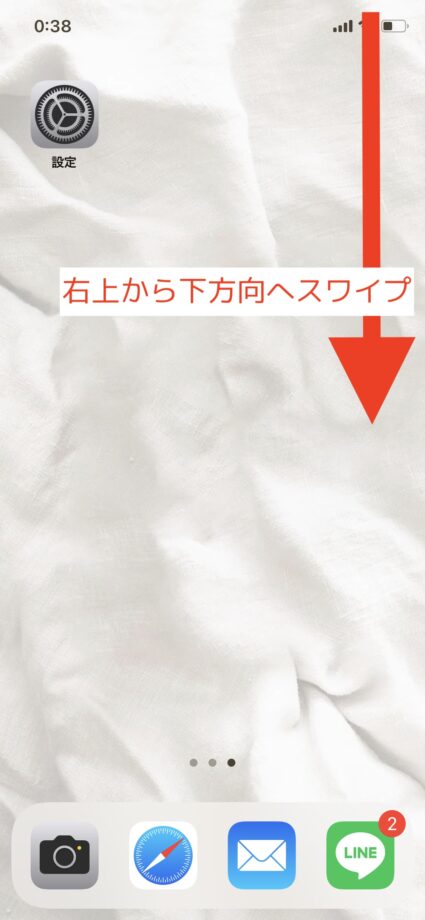

すると、元々表示されていた4つのマークとさらに2つのマークが表示されました。
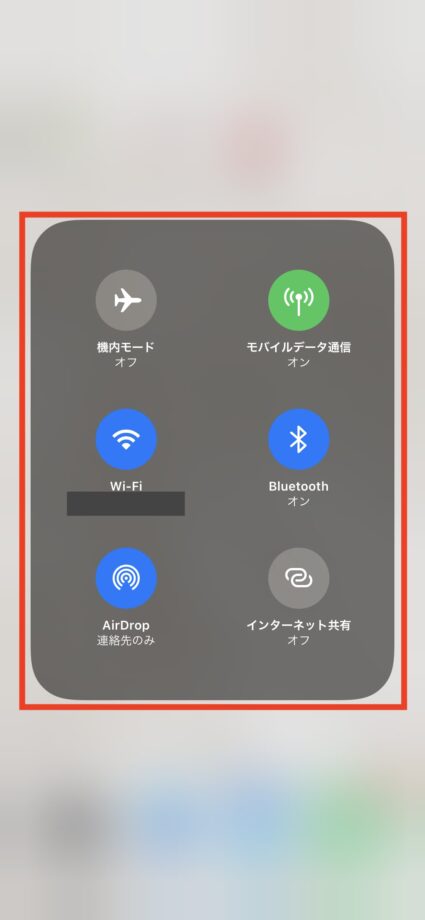
3.「インターネット共有」のマークをタップします
すると、マークが緑色(インターネット共有がオン)に変わり、「検出可能」の文字が表示されます。
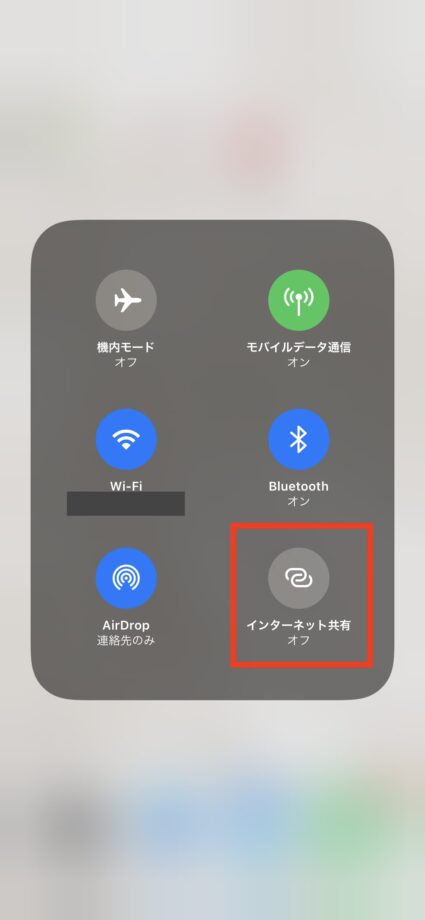
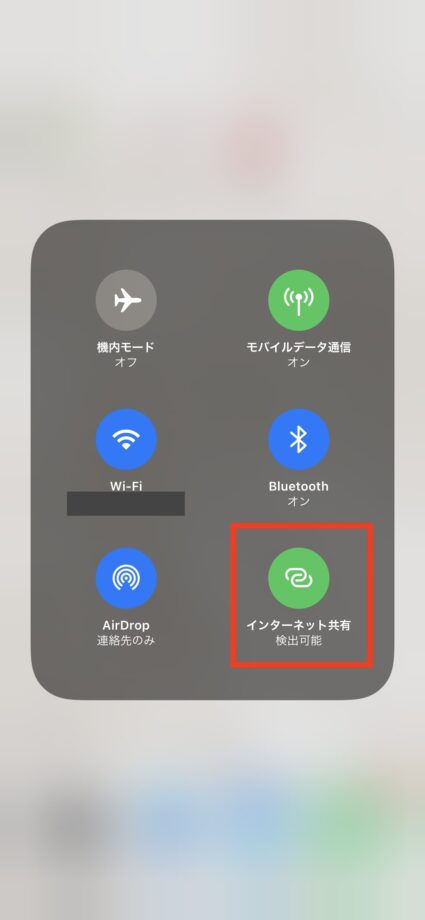
テザリングをオフにしたい場合は、再度「インターネット共有」のボタンをタップしてグレーの状態にすればOKです。
ワンタップでテザリングできるようにカスタマイズする方法はない
解説した通り、コントロールセンターからテザリングするには、左上のコントロールグループを長押しタップして、表示されるボタンをタップするという方法があります。
しかし、長押しタップするのが手間なので、「コントロールセンターをカスタマイズしてワンタップでテザリングしたい」という人もいるでしょう。
設定アプリからコントロールセンターに「インターネット共有」のボタンを追加できるかどうか確認してみましたが、そのようにカスタマイズすることはできませんでした。
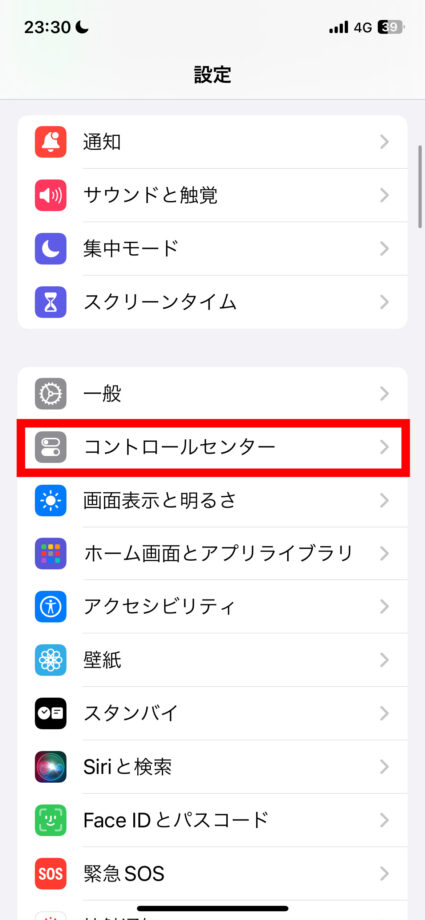
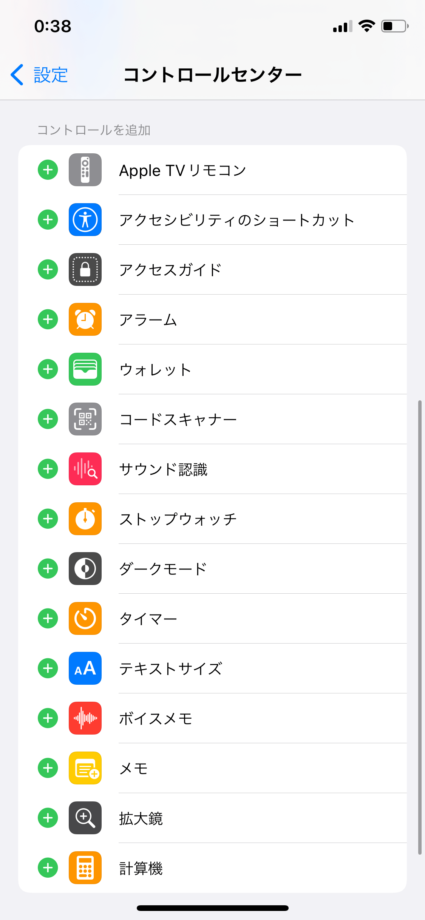
「コントロールを追加」の中に「インターネット共有」のメニューはありませんでした。
この記事の情報更新履歴:
2023年10月18日:iPhoneのUI変更のため画像を更新
本ページの情報は2023年10月18日時点の情報です。最新の情報については必ず各サービスの公式サイトご確認ください。
Profile
この記事の執筆者
Company
サイト運営会社概要
About







